Hỗ trợ tư vấn
Tư vấn - Giải đáp - Hỗ trợ đặt tài liệu
Mua gói Pro để tải file trên Download.vn và trải nghiệm website không quảng cáo
Tìm hiểu thêm »Nếu như trước đây khi quay video trên Instagram thì chúng ta thường phải vừa chạm vừa giữ biểu tượng hình tròn. Tuy nhiên, mới đây ứng dụng này đã cho ra mắt chế độ Rảnh tay, với chế độ này người dùng chỉ cần nhấn vào hình tròn và bắt đầu quay video mà không cần phải giữ nút quay như trước nữa.
Nếu như bạn chưa biết làm thế nào để sử dụng chế độ tự động này để quay video trên Instagram. Thì sau đây Download.vn sẽ giới thiệu các bước để quay video với chế độ Rảnh tay trên Instagram, vô cùng đơn giản, xin mời các bạn cùng theo dõi bài viết.
Tải Instagram trên Android Tải Instagram trên iOS
Bước 1: Trước tiên, chúng ta sẽ mở ứng dụng Instagram trên điện thoại của mình lên. Sau đó nhấn vào mục Tin của bạn ở góc bên trái phái trên màn hình.
Bước 2: Tại giao diện quay video của ứng dụng, ấn vào biểu tượng mũi tên xuống.
Bước 3: Tiếp theo, chọn chế độ Rảnh tay.
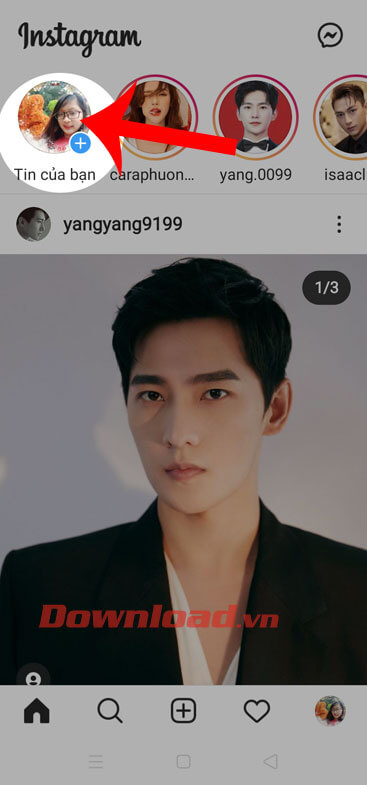
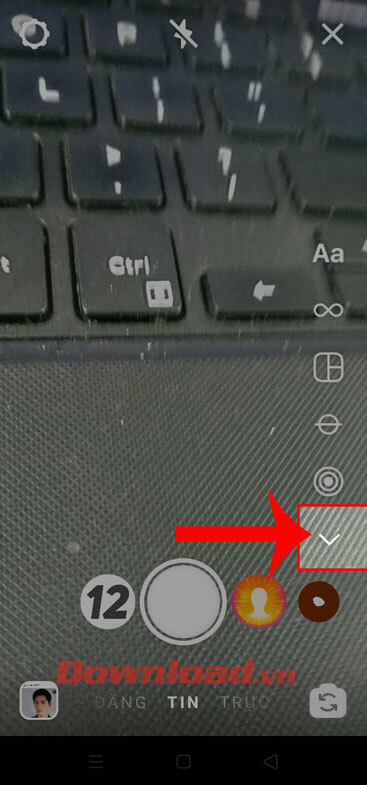
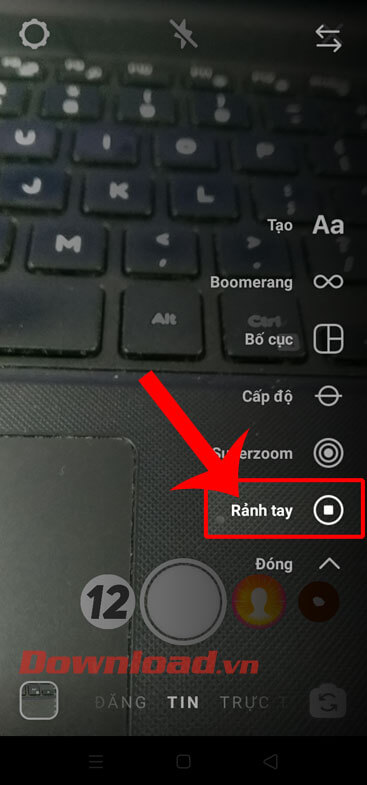
Bước 4: Quay trở lại phần quay video, chạm vào hình tròn để bắt đầu quay video với chế độ rảnh tay, mà không cần phải giữ nút quay như trước nữa.
Bước 5: Nhấn vào hình vuông để dùng quay video lại hoặc để dùng tự động khi video đủ thời lượng là 60 giây.
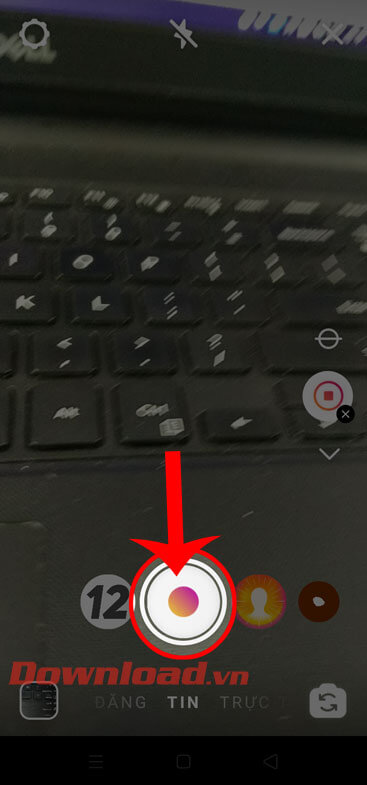
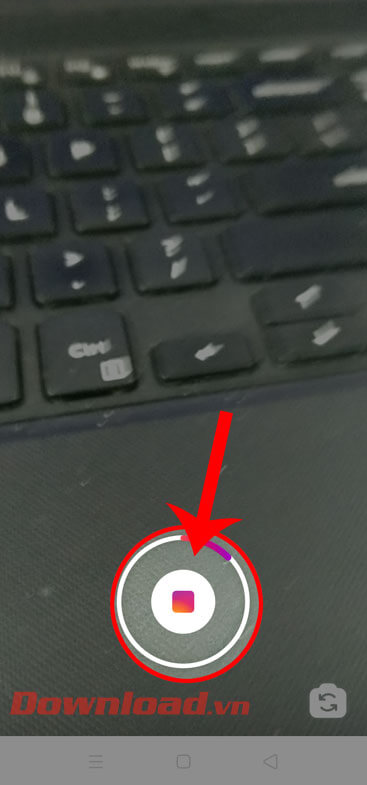
Bước 6: Khi đã quay xong video với chế độ này thì chúng ta có thể bắt đầu chèn thêm: Nhãn dán, nhạc nền, đường vẽ, văn bản,... vào video.
Bước 7: Ấn vào nút Gửi đến ở bên phải phía dưới màn hình.
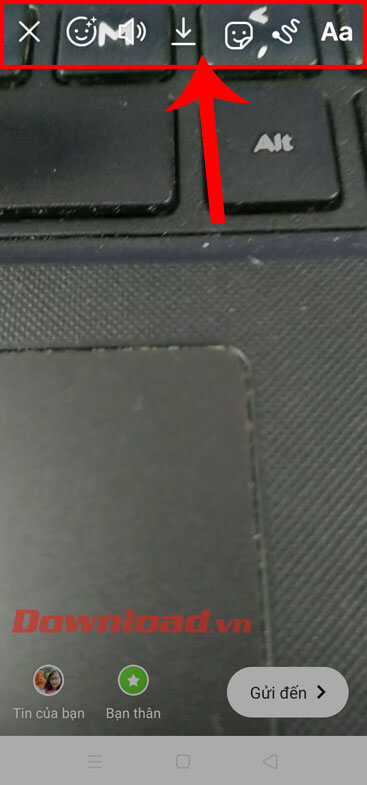
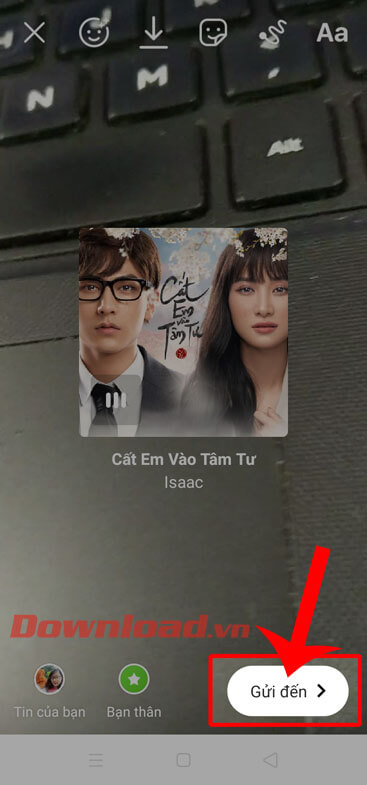
Bước 8: Lúc này, ấn vào nút Chia sẻ ở mục Tin của bạn để đăng lên bản tin của mình, hoặc chúng ta cũng có thể gửi video đến cho những người bạn của mình.
Bước 9: Cuối cùng, mở bản tin của mình trên Instagram để thấy được video mình vừa quay với chế độ rảnh tay.
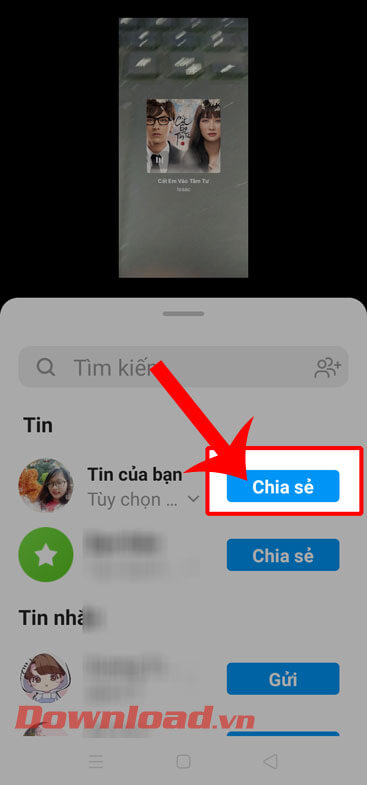
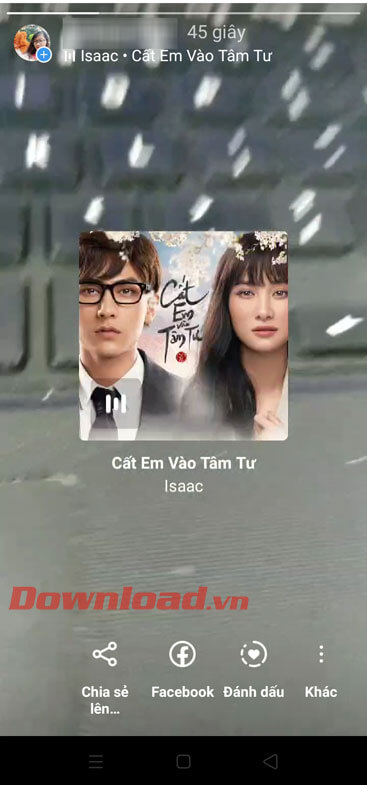
Chúc các bạn thực hiện thành công!
Theo Nghị định 147/2024/ND-CP, bạn cần xác thực tài khoản trước khi sử dụng tính năng này. Chúng tôi sẽ gửi mã xác thực qua SMS hoặc Zalo tới số điện thoại mà bạn nhập dưới đây: